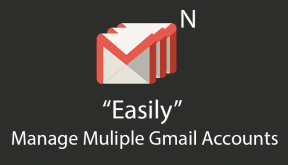So verwenden Sie zwei WhatsApp-Konten auf dem iPhone
Verschiedenes / / March 30, 2022
Das Einrichten von WhatsApp mit Ihrer Telefonnummer auf einem iPhone ist unkompliziert. Wenn Sie jedoch verwenden zwei SIMs auf Ihrem iPhone, ist es schwierig, beide Telefonnummern mit WhatsApp zu verwenden.

Mehrere Android-basierte Telefonhersteller bieten dies an duale Apps damit Sie zwei Instanzen von WhatsApp erstellen können. Das macht es einfach Verwenden Sie zwei WhatsApp-Konten auf Android. Es gibt eine schnelle Problemumgehung, wenn Sie dasselbe auf einem iPhone tun möchten. So können Sie zwei WhatsApp-Konten auf einem iPhone verwenden.
Was ist die Verwendung von zwei WhatsApp-Konten auf einem iPhone?
Wenn Sie eine Telefonnummer für den persönlichen Gebrauch und eine für die Arbeit haben, möchten Sie sie nicht mischen. Deshalb haben wir Dual-SIM-Telefone. Ebenso ist es ideal, zwei verschiedene WhatsApp-Konten zu erstellen, um Ihre Chats mit Freunden und Familie nicht mit beruflichen Gesprächen zu vermischen.
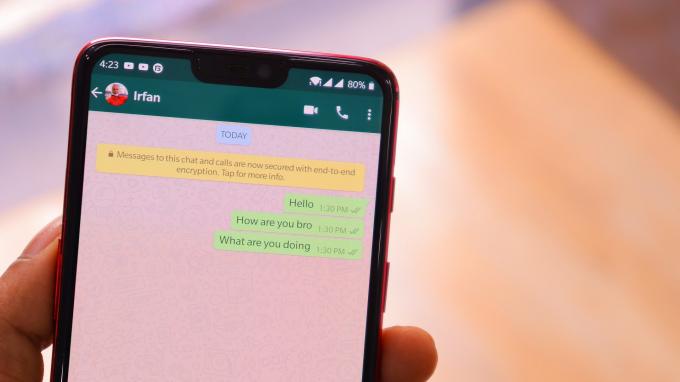
Mit können Sie Ihre Benachrichtigungen auch besser verwalten Fokusmodi auf dem iPhone
. Du kannst Benachrichtigungen von deiner Arbeitsnummer auf WhatsApp an den Wochenenden und persönliche Benachrichtigungen während der Arbeitszeit stumm schalten. Wenn dies nach etwas klingt, das Sie tun möchten, können Sie wie folgt WhatsApp-Konten auf Ihrem iPhone einrichten.Einrichten des ersten WhatsApp-Kontos
Wenn Sie WhatsApp noch nicht auf Ihrem iPhone verwenden, müssen Sie zunächst ein Konto mit Ihrer primären Telefonnummer einrichten.
Schritt 1: Holen Sie sich WhatsApp aus dem App Store auf Ihr iPhone.
WhatsApp herunterladen

Schritt 2: Öffnen Sie die App und wählen Sie Zustimmen und fortfahren.
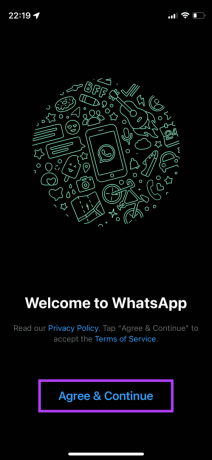
Schritt 3: Wählen Sie Ihr Land aus und geben Sie Ihre Telefonnummer ein.

Schritt 4: Tippen Sie oben rechts auf Fertig.
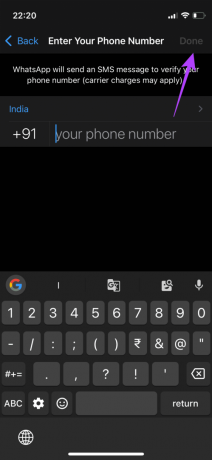
Schritt 5: WhatsApp sendet ein OTP an Ihre Telefonnummer, um sie zu verifizieren. Geben Sie das OTP ein.
Schritt 6: Wenn Sie ein iCloud-Backup haben, können Sie es wiederherstellen, indem Sie auf Chatverlauf wiederherstellen tippen. Sie können auch mit der Schaltfläche in der oberen rechten Ecke überspringen, wenn Sie ein neues Konto einrichten möchten.
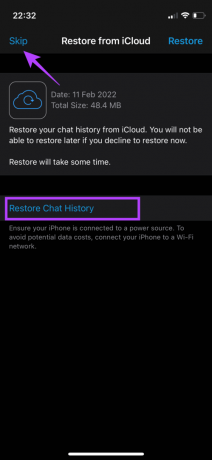
Schritt 7: Sobald Ihr Backup wiederhergestellt ist, tippen Sie auf Weiter.

Sie haben nun das erste WhatsApp-Konto auf Ihrem iPhone eingerichtet. Dieses Konto ist unter der Telefonnummer registriert, die Sie bei der Ersteinrichtung eingegeben haben.
Nachdem Sie nun ein WhatsApp-Konto bei Ihrem iPhone angemeldet haben, ist es an der Zeit, das zweite einzurichten. Anders als bei Android werden wir keinen Klon der App erstellen oder einen parallelen Bereich erstellen, um eine weitere Instanz von WhatsApp zu installieren.
Leider erlauben Apple und WhatsApp keine direkte Nutzung einer zweiten Kontoinstanz. Also werden wir ein WhatsApp Business erstellen, das ist vorerst die einzige Problemumgehung.
WhatsApp-Geschäft ist eine weitere Version von WhatsApp, die speziell für Unternehmen entwickelt wurde. Aber auch Privatpersonen ohne Unternehmen können die App problemlos nutzen. Es funktioniert wie WhatsApp und hat es sogar zusätzliche Funktionen wie das automatische Antworten auf Nachrichten.
Einrichten des zweiten WhatsApp-Kontos
Lassen Sie uns das zweite WhatsApp-Konto auf WhatsApp Business einrichten, damit Konten mit beiden Telefonnummern angemeldet sind und auf Ihrem iPhone funktionieren.
Schritt 1: Installieren Sie WhatsApp Business aus dem App Store auf Ihrem iPhone.
Laden Sie WhatsApp Business herunter
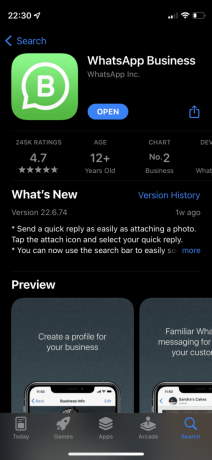
Schritt 2: Stellen Sie vor der Registrierung Ihrer Telefonnummer sicher, dass Ihre sekundäre SIM-Karte auf Ihrem iPhone als eSIM aktiviert oder in ein anderes Smartphone eingelegt ist, das Sie bei sich haben. Dies ist wichtig, da Sie das OTP auf der sekundären Telefonnummer erhalten, um sich bei WhatsApp Business anzumelden.
Schritt 3: Öffnen Sie WhatsApp Business und wählen Sie Zustimmen und fortfahren.

Schritt 4: An dieser Stelle fragt WhatsApp, ob Sie dieselbe Telefonnummer verwenden möchten, die mit Ihrem ersten WhatsApp-Konto auf WhatsApp Web registriert ist. Wählen Sie „Andere Nummer verwenden“, da Sie ein sekundäres WhatsApp-Konto einrichten möchten.

Schritt 5: Wählen Sie Ihr Land aus und geben Sie Ihre Telefonnummer ein.

Schritt 6: Tippen Sie oben rechts auf Fertig.
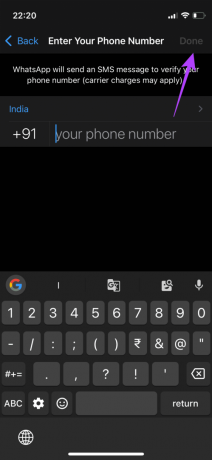
Schritt 7: WhatsApp sendet ein OTP an Ihre Telefonnummer, um sie zu verifizieren. Geben Sie das OTP ein, wenn es ankommt.
Schritt 8: Wenn Sie eine neue Nummer einrichten, ist es unwahrscheinlich, dass Sie dafür ein iCloud-Backup haben. Drücken Sie also Überspringen. Aber wenn Sie diese Nummer für WhatsApp auf einem anderen iPhone verwendet haben, können Sie sie wiederherstellen, indem Sie auf Chatverlauf wiederherstellen tippen.
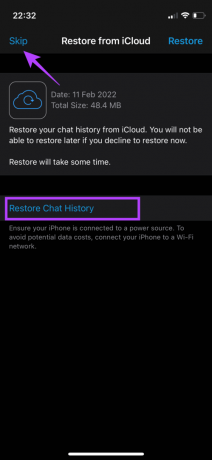
Schritt 9: Sobald Ihr Backup wiederhergestellt ist, tippen Sie auf Weiter.

Schritt 10: Geben Sie Ihren Namen ein und fügen Sie ein Profilbild hinzu, wenn Sie möchten. Wählen Sie die Option „Unternehmenskategorie“ und wählen Sie „Kein Unternehmen“. Tippen Sie auf Fertig.


Schritt 11: Tippen Sie auf Weiter.

Schritt 12: Wenn Sie eine Eingabeaufforderung sehen, die Ihnen mitteilt, dass der Name nicht den Richtlinien entspricht, wählen Sie Weiter aus.

Schritt 13: Tippen Sie als Nächstes auf Nicht jetzt.

Sie haben nun erfolgreich ein zweites WhatsApp-Konto auf Ihrem iPhone eingerichtet!
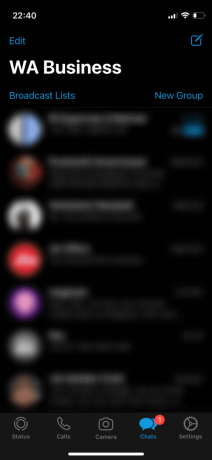
Genießen Sie Dual WhatsApp auf Ihrem iPhone
Die Standard-WhatsApp-App wird jetzt über Ihre primäre Telefonnummer angemeldet, während die sekundäre Telefonnummer auf WhatsApp Business verwendet wird. Dies ist der Weg, bis WhatsApp und Apple Sie ohne diese langwierige Problemumgehung ein zweites WhatsApp-Konto verwenden lassen. Sie können jetzt Ihre Chats trennen und das entsprechende WhatsApp-Konto verwenden, um mit Personen zu chatten.
Zuletzt aktualisiert am 25. März 2022
Der obige Artikel kann Affiliate-Links enthalten, die Guiding Tech unterstützen. Dies beeinträchtigt jedoch nicht unsere redaktionelle Integrität. Die Inhalte bleiben unvoreingenommen und authentisch.
WUSSTEST DU SCHON
Das iPhone 5s ist mit mehr als 70 Millionen verkauften Einheiten seit 2013 eines der beliebtesten Apple-Telefone.